Edytor list służy do konstruowania szablonów list uczniów, drukowanych np. na potrzeby organizowanych wycieczek. Jego wygląd jest zbliżony do edytora pism seryjnych - w lewym panelu okna znajdują się pola, które mogą być użyte w kolumnach listy. W prawej części okna edytora list widoczne jest pole przeznaczone na nagłówek listy, a poniżej spis poszczególnych kolumn budowanej listy. Podczas sporządzania list uczniów poszczególne kolumny wypełniane są danymi czerpanymi z bazy danych.
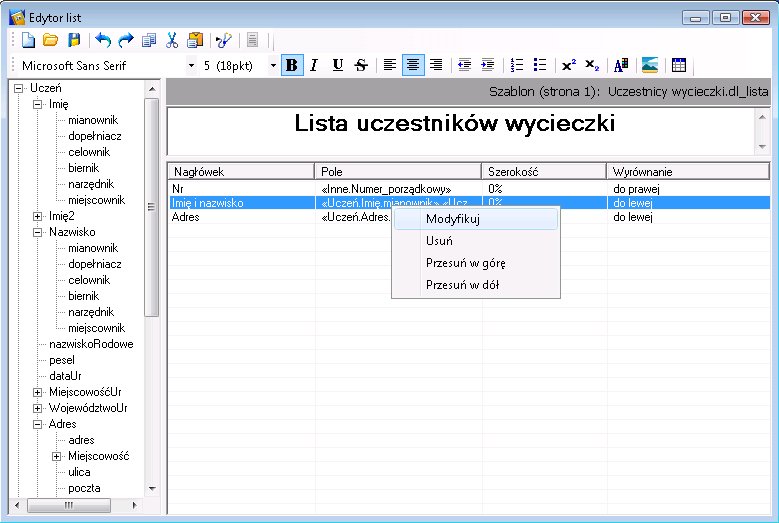
Budowanie szablonów list
Wybrane pole wstawia się jako kolumny listy na jeden z poniższych sposobów:
| • | klikając dwukrotnie szybko lewym przyciskiem myszy pole wybrane w lewym panelu, |
| • | wybierając z menu kontekstowego na wybranym polu w lewym panelu operację Wstaw, |
| • | wybierając z menu kontekstowego na wybranym polu w lewym panelu okna jedną z czterech operacji wstawiania z równoczesnym przetworzeniem pola. |
Dla tych kategorii danych, które u pojedynczego ucznia mogą wystąpić wielokrotnie, można określić zakres, w jakim dane te mają się znaleźć na liście.
Każda kolumna listy ma kilka właściwości. W jednej kolumnie listy można umieścić także kilka pól bazy danych. Kolejne pola dodaje się po przywołaniu okna Dodaj pole za pomocą przycisku ![]() umieszczonego obok nazwy pola w oknie właściwości kolumny listy.
umieszczonego obok nazwy pola w oknie właściwości kolumny listy.
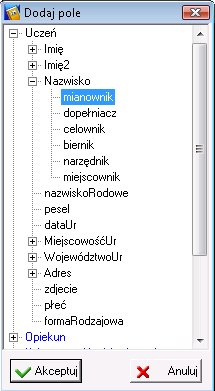
Kolejne pola bazy dodawane są w miejscu ustawienia kursora:
UWAGA! Należy pamiętać, by nie naruszyć konstrukcji pola listy, gdyż spowoduje to niemożność jego zinterpretowania podczas sporządzania listy. Uszkodzone pole najlepiej usunąć i ponownie wstawić do opisu kolumny. |
Kolejność kolumn można zmienić za pomocą operacji dostępnych w menu kontekstowym dostępnym po kliknięciu wybranej kolumny prawym przyciskiem myszy:
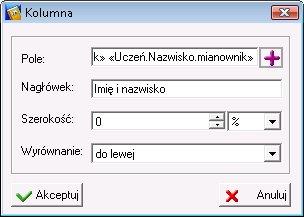
Wstawianie kolumn z równoczesnym przetwarzaniem
Wstawiając nową kolumnę listy, można także wybrać jeden ze sposobów przetworzenia danych:
| • | Wstaw, jeżeli... - użyta zostanie określona wartość zależna od warunku nałożonego na wstawiane pole danych: |
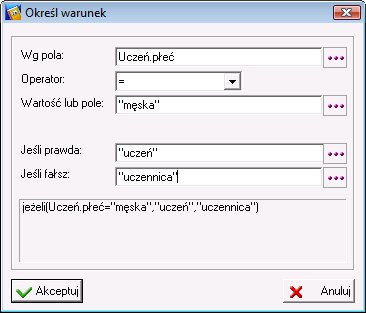
| • | Wstaw, jeden z... - użyta zostanie jedna z wielu wartości zależnie od warunku nałożonego na wstawiane pole danych: |
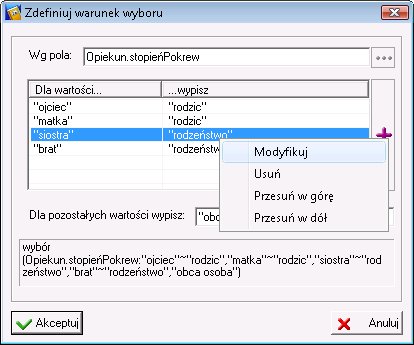
| • | Wstaw, zastępując... - wstawiony zostanie zamiennik pola: |
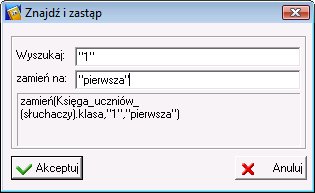
| • | Wstaw, fragment... - wstawiony zostanie fragment pola: |
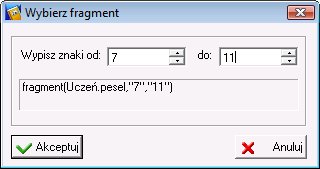
UWAGA! Wszystkie napisy (stałe wyrażenia tekstowe) występujące w definicjach wyrażeń należy ujmować w cudzysłowy, np. "pierwsza", "męska". |
Format daty
Pole daty należy wstawiać jako kolumnę listy dopiero po określeniu jego formatu. W tym celu z kontekstowego menu przywołanego po kliknięciu prawym przyciskiem myszy na polu daty w lewym panelu należy wybrać operację Ustal format daty. Format daty wybierany jest spośród dostępnych w programie.
Zakres danych w polach danych wielokrotnych
Niektóre kategorie danych mogą wystąpić u pojedynczego ucznia wielokrotnie. Są one oznaczone niebieskim kolorem w lewym panelu okna edytora.
W celu zawężenia zakresu danych wymienionych kategorii należy posłużyć się menu kontekstowym na odpowiedniej nazwie pola w lewym panelu okna edytora, wskazując operację Wybierz zakres...
W przywołanym oknie należy wskazać rodzaj podrzędnego pola, według którego zostanie dokonany wybór, operator służący do porównania i wartość podrzędnego pola, jaka ma być użyta przy wyborze danych:
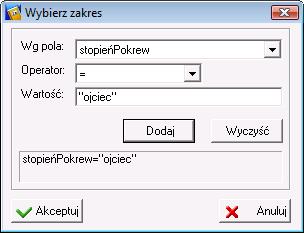
Widok dokumentu
Edytor list jest dostępny jako samodzielne narzędzie (menu Narzędzia->Edytor list) lub jako narzędzie pomocnicze podczas sporządzania list uczniów. W tym drugim wypadku naprzemienne klikanie przycisków ![]() i
i ![]() powoduje przywołanie wyglądu szablonu listy lub gotowej listy.
powoduje przywołanie wyglądu szablonu listy lub gotowej listy.
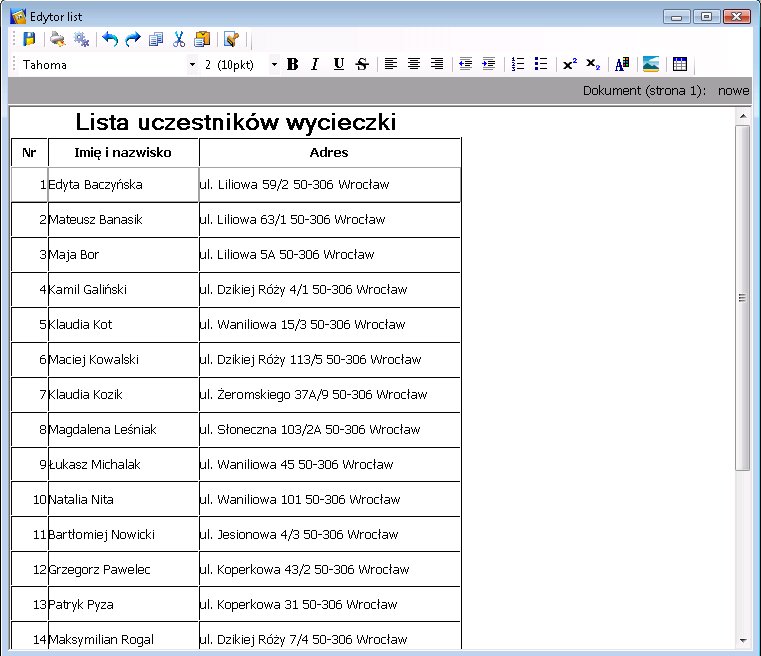
Gotową listę można poddać zmianom, np. w celu powiększenia komórek tabeli, w jakiej została ona umieszczona albo np. w celu zmiany atrybutów czcionek. Podobnie, pierwotny szablon listy można zmodyfikować, a następnie zapisać w celu wykorzystania przy następnej okazji.